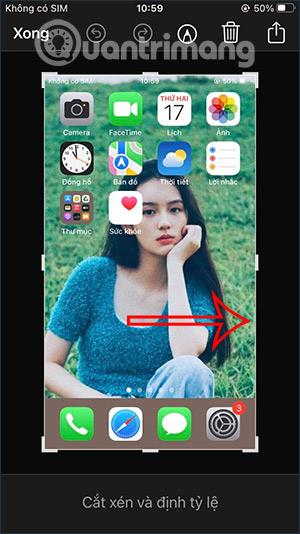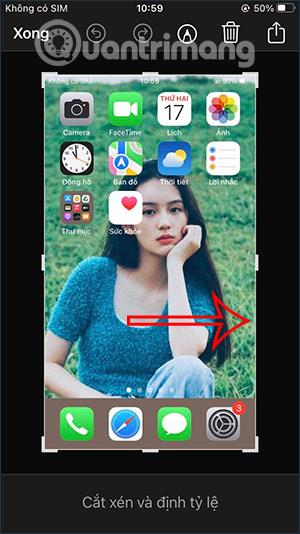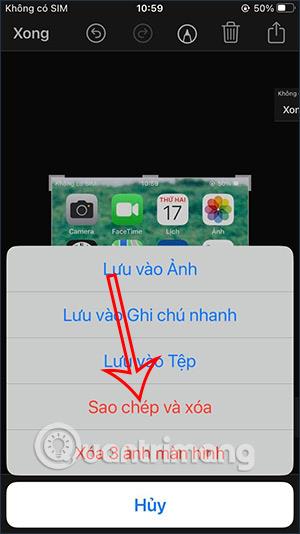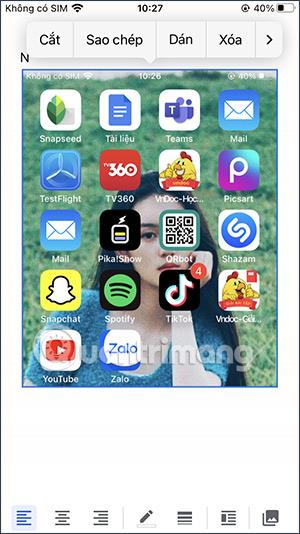Зробити знімок екрана iPhone – проста операція, і зображення буде збережено в пам’яті. Якщо ви відредагуєте знімок екрана iPhone , це фото й надалі зберігатиметься в пам’яті iPhone, через що місце буде заповнено, інакше його доведеться видалити знову. З iOS 16 ви матимете можливість негайно видалити знімок екрана перед копіюванням або редагуванням, якщо хочете. Наведена нижче стаття допоможе вам скопіювати та видалити знімки екрана iPhone.
Інструкції щодо копіювання та видалення скріншотів iPhone
Крок 1:
Спочатку робимо скріншот iPhone, як зазвичай. Далі, коли з’явиться попередній перегляд, натисніть на нього.
крок 2:
На цьому етапі ми перейдемо до інтерфейсу редагування зображень для захоплення екрана iPhone , ми можемо обрізати зображення, змінити розмір за допомогою білої рамки, щоб ви могли вибрати область зображення, яку ви хочете використовувати. Або ви можете малювати на скріншоті, щоб позначати, робити нотатки, як вам подобається, тощо.
Вирізавши зображення, натисніть кнопку «Готово» , щоб зберегти нове зображення.
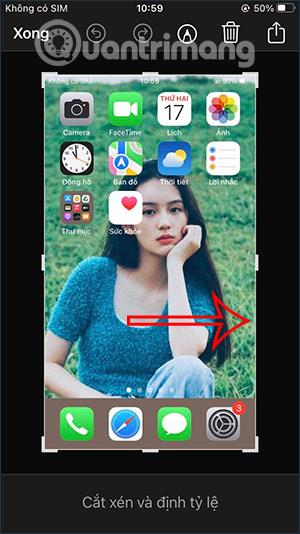

крок 3:
Тоді ви матимете наведені нижче параметри для зображення знімка екрана. Ми натискаємо «Копіювати та видалити» , щоб скопіювати відредагований знімок екрана та не зберігати відредагований знімок екрана в альбомі.
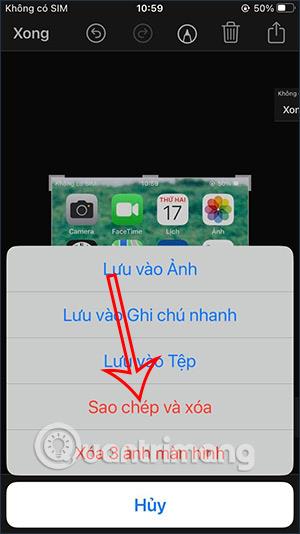
крок 4:
Тепер відкрийте будь-який інтерфейс, куди ви хочете вставити відредагований знімок екрана iPhone . В результаті ми отримали відредагований скріншот і не зберегли зображення.

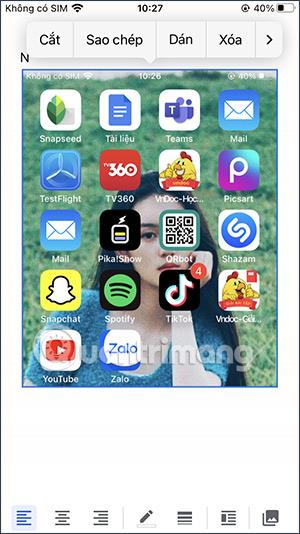
Якщо вам потрібно відредагувати далі, ви можете скористатися редактором зображень із інструментами, які ви вибрали для видалення, або скористатися додатковими програмами для редагування фотографій на iPhone, якщо це необхідно.
Відеоінструкція з копіювання та видалення скріншотів iPhone